Расположение в классе интерактивной доски в классе
Обновлено: 13.05.2024

Для того, чтобы понять, как должна быть размещена интерактивная доска, нужно понимать, какие соображения влияют на выбор места для ее установки.

Очевидно, что и учащиеся, и педагог, должны иметь возможность работать непосредственно на интерактивной доске, а те, кто в данный момент находится не у доски – наблюдать за происходящем на ней. При работе исключительно со старшеклассниками и взрослыми студентами совместить эти два требования достаточно просто – при установке доски на такую высоту, чтобы человек среднего роста легко дотягивался и до верхнего, и до нижнего края рабочей поверхности, весь экран достаточно хорошо видно сидящим в аудитории людям.При работе с маленькими детьми сочетать эти требования несколько сложнее.
Второй элемент системы, место для которого нужно выбрать – это проектор.
Схема ниже представляет три основных типа проекторов.
Она достаточно условна и не учитывает особенности конкретных моделей каждого типа, в зависимости от которых проектор может располагаться на разной высоте относительно доски, а расстояние между проектором и доской несколько варьируется. Как видно из схемы, при использовании стандартного проектора (на схеме обозначен красным прямоугольником) тень от работающего у доски человека закрывает часть изображения на экране, даже если у доски работает ребенок (область тени отмечена розовым).
При работе с короткофокусным проектором (на схеме – фиолетовый) ребенок уже не видит свою тень на экране, но для взрослого пользователя разница не существенна (сравните голубую и сиреневую области). Ультракороткофокусный проектор (зеленый), позволяет избавиться от тени практически полностью. Использование двух последних типов проекторов при работе с детьми предпочтительно, но при выборе места установки надо иметь в виду, что над интерактивной доской к стене крепится штанга для проектора, высоту которой относительно доски менять нельзя.
Грамотный выбор проектора обеспечивает комфорт при работе с доской, а точное место его установки зависит от технических характеристик проектора и расположения интерактивной доски.
Поскольку дети должны выходить к доске, она должна быть легко доступна, недопустимо, чтобы мебель или дополнительное учебное оборудование преграждало доступ к доске.
Во всех случаях предпочтительно, чтобы оборудование располагалось стационарно, на настенных/потолочных креплениях, а все кабели были убраны в кабель-каналы — это обеспечит и безопасность людей, и сохранность оборудования. При использовании доски на мобильной стойке желательно использовать короткофокусный или ультракороткофокусный проектор, установленный на ту же стойку и размещать ноутбук/компьютер рядом с этим комплексом. Это не только облегчит настройку системы перед началом работы, но и позволит свести к минимуму риски, связанные со свободно лежащими на полу проводами, в том числе кабелями питания.
Как выбрать место для размещения интерактивной доски в школе.

Следующий рисунок показывает доску, размещенную на рекомендованной СанПиН высоте в начальной школе. Бледно-оранжевым выделена часть доски, на которой первокласснику среднего роста удобно выполнять задания. Как и в случае с обычной меловой доской, детям, сидящим на задних партах, рассмотреть нижнюю часть доски несколько мешают головы впереди сидящих, но эта помеха не критична.
В средней школе иногда появляется дополнительный фактор, влияющий на выбор места для доски. В кабинетах химии, физики, биологии и др. часто перед доской располагается достаточно высокая кафедра. Она полностью закрывает от учеников, работающих на своих местах в классе, нижнюю часть доски. В таких кабинетах можно рассмотреть размещение доски на большей высоте, если это существенно не осложняет работу преподавателя (в отличие от меловой доски, верхнюю часть которой можно не использовать), на интерактивной часто возникает необходимость дотянуться до верхнего края рабочей поверхности (например, закрыть окно программы).

Нормы СанПин указывают также, что доска должна располагаться по центру класса, но эта норма применяется и к меловым, и к интерактивным доскам, что порождает некоторую неопределенность. В случаях, когда в кабинете используется в первую очередь меловая доска, ее размещают по центру, а интерактивную доску – справа или слева от нее. Если меловая доска используется редко, по центру размещают интерактивную доску, а меловую – рядом (или «крылья» от трехстворчатой доски — по обе стороны интерактивной). Можно интерпретировать эту норму и таким образом, что группа из меловой и интерактивной доски должна располагаться по центру.
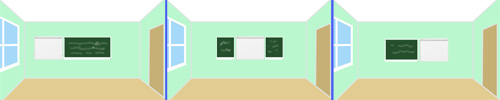
Рекомендации по установке в детском саду.
В дошкольных учреждениях лучше отказаться от использования стандартных проекторов при работе с интерактивной доской – маленькому ребенку достаточно непросто приспособиться к тому, что его собственная тень перекрывает картинку на доске в том месте, где он собирался что-то нарисовать или выполнить задание. Оптимально использовать короткофокусные или ультракороткофокусные проекторы. Рекомендации по установке интерактивной доски в ДОУ не столь однозначны.
На схеме ниже представлена интерактивная доска, установленная на высоте, насколько возможно близкой к «взрослым» стандартам.

Воспитателю в этом случае удобно работать с доской, доска висит достаточно высоко, чтобы все дети видели всю или почти всю поверхность доски, независимо от того, как они рассажены в группе. Но при этом дети даже старших групп будут свободно доставать только до небольшой части доски (область отмеченная бледно-рыжим на схеме), что затруднит разработку заданий для детей.
На следующей схеме представлена доска, расположенная на очень небольшой высоте.

На схеме видно, как увеличилось пространство, доступное работающему у доски ребенку, но и у такого размещения доски есть некоторые недостатки — воспитатель не сможет работать в нижней части доски, не нагибаясь, при уменьшении высоты, на которой устанавливается доска, опускается ниже и настенное крепление проектора, что не позволяет крепить доску слишком низко, в противном случае воспитатель будет задевать проектор головой. В большой группе необходимо будет рассадить детей так, чтобы сидящие впереди не загораживали изображение сидящим сзади.
В целом можно заключить, что в детских садах не следует ориентироваться на некие «абсолютные» нормы, а выбирать высоту таким образом, чтобы обеспечить максимально комфортную работу и детям и воспитателям.
Обратившись к специалистам нашей компании вы сможете избежать многих проблем. Мы поможем подобрать качественное и недорогое оборудование, провести квалифицированный монтаж интерактивных досок, монтаж проекторов. С нашими ценами на монтаж проекционного оборудования вы можете ознакомиться на нашем сайте в разделе прайс-лист.

Кто из учителей теперь не мечтает иметь в своем классе такое чудо техники, как интерактивная доска. Подключенная к компьютеру, она действительно является достаточно мощным инструментом для проведения уроков даже в отсутствие специальных предметных программ. Достаточно запустить режим эмуляции "белой маркерной доски" и можно рисовать на поверхности специальным маркером, а то и просто пальцем.
Однако, помимо отсутствия специализированных программ для интерактивной доски, пользователей подстерегает еще одна проблема, о которой как-то не очень-то задумываются. Это неправильная установка.
Неправильно установленная интерактивная доска не только неудобна в работе, но и представляет собой определенную угрозу здоровью.
Кто только не устанавливает интерактивные доски в учебных заведениях, специалисты, мужья, женихи, родители и т.д. По роду деятельности я часто посещаю школы и вижу, как порой безграмотно и неудачно установлена интерактивная доска. Многие хозяева кабинетов с гордостью говорят, что приглашали специалистов и заплатили за установку порядка 13 тысяч рублей. Но даже при этом порой и доска и проектор висят вопреки всем законам логики и здравого смысла, не говоря уже о правилах и требованиях безопасности.
Есть всего 6 рекомендаций, учитывая которые, Вы сможете своими силами установить интерактивный комплекс, не платя денег так называемым специалистам.
1. Чем выше и ближе к экрану, тем лучше.
Проще всего эту рекомендацию пояснить на примере трех следующих рисунков:
Вариант 1. Проектор стоит на столе перед доской
Проблемы:
провода от проектора свободно висят в проходе между столами и могут быть задеты проходящим (пробегающим) учеником, или самим учителем, проектор или сам компьютер при этом могут быть выведены из строя. Если желаете постоянно осуществлять ремонт компьютеров и проекторов, смело устанавливайте систему по этому варианту.
Вариант 2. Проектор висит на кронштейне
Проблемы:
куда бы ни встал учитель (или ученик), в лицо ему всегда будет светить лампа проектора (чем ниже висит проектор, тем хуже);
если провода от проектора не убраны в кабель-каналы, они могутбыть задеты проходящим (пробегающим) учеником, или самим учителем.
Вариант 3. Проектор висит на коротком кронштейне близко к доске
Проблемы:
чем ближе к доске и выше находится проектор, тем сильнее приходится регулировать "трапецию" (в некоторых проекторах регулировка данного параметра сильно ограничена).
Как видите, в третьем варианте учителю стоит немного отойти от доски и он не отбрасывает на нее тень и ему в глаза не светит лампа проектора.
Положительные факторы в данном случае - высокие потолки и низкий рост учителя.
2. Какой проектор купить?
В большинстве случаев школе не приходится выбирать проектор самой. Обычно идет централизованная закупка и приходится пользоваться тем, что "пришло" или что "получили".
Покупка и установка интерактивной доски это только половина дела. Очень важно иметь специальные программы для интерактивной доски, чтобы использовать ее возможности в полной мере. К сожалению часто из-за отсутствия таких программ доска используется только как экран для проектора. Можно ли самим научиться создавать программы для интерактивной доски?
Однако, если имеется хотя бы малейшая возможность выбора, надо отдать предпочтение проектору в так называемым широкоугольным объективом. Именно такие проекторы дают большую картинку, находясь не очень далеко от поверхности интерактивной доски. Из прошлого пункта мы знаем, что чем ближе проектор висит к доске, тем лучше.
3. Интерактивную доску лучше вешать в классы не на "солнечной стороне"
Солнце наш друг. Оно освещает и обогревает. Уже придумали как преобразовать его энергию в электричество с помощью солнечных батарей, или установить дома "солнечный коллектор" для отопления.
Однако, солнце - настоящий бич интерактивных досок. И дело не в том, что она портит саму доску. Она просто засвечивает изображение на доске и на ней очень плохо видна картинка с компьютера.
Уже слышу возражение: "А у нас в кабинете жалюзи". Это здорово, но для того, чтобы обеспечить должное затемнение они должны быть черными (или хотя бы коричневыми). Готов поспорить, что в Вашем кабинете они белые (или бежевые, или голубенькие).
4. Слева и справа от интерактивной доски должно быть свободное место
Достаточно часто вижу, что доска повешена между шкафом и боковой стеной класса. Таким образом, работать с доской можно только находясь непосредственно перед ней. В результате такого положения учителя (или ученика) в глаза ему постоянно светит лампа проектора, а на экране постоянно находится огромная тень.
Однажды, проводя семинар, я имел удовольствие, налететь на огромный раскидистый кактус, стоящий слева от доски. Все кончилось очень плохо и для кактуса и для меня :).
5. Все провода - в кабель-каналы.
Счастливые обладатели интерактивной доски Smart Notebook теперь могут пройти дистанционный видеокурс " Конструирование интерактивного урока в Smart Notebook" и использовать возможности интерактивной доски гораздо более эффективно.
Не очень-то красиво, когда от проектора к компьютеру тянутся толстые черные отвратительные провода. Не очень удобно, когда от доски к компьютеру тянется по полу соединительный кабель.
Будьте уверены: небрежность в монтаже рано или поздно обернется или разбитым проектором или вырванным из доски USB-кабелем. Не пожалейте времени и немного денег - спрячьте все провода в пластиковые кабель-каналы, или просто прибейте их к плинтусам специальным крепежом. Чтобы ни один провод не болтался под ногами. Представьте себе, что силовые высоковольтные кабели тоже просто валяются под ногами. Странно было бы, правда. К проводам надо относиться с почтением, иначе они могут жестоко отомстить.
6. Проектор должен светить на доску под прямым углом
Вроде бы вполне естественная рекомендация, однако в некоторых школах центр доски не совпадает с центром объектива (оптической осью) проектора. Проектор подвешен левее или правее нормального положения. Причем временами смещение бывает очень сильное. Это приводит к тому, что на экране появляется уже "горизонтальная трапеция", выровнять которую за счет настроек проектора возможно далеко не всегда.
Еще немного можно поговорить о высоте, на которую вешается интерактивная доска. Мнения есть совершенно разные. Некоторые говорят, что надо вешать низко, другие - высоко, третьи - на одинаковом расстоянии от пола и потолка.
Наверное, вешая интерактивную доску, надо выяснить, кто будет с ней работать. Если первоклашки - вешайте ниже. Если старшеклассники - тогда выше. С точки зрения безопасности использования срабатывает тот же принцип, что и в рекомендации №1 - чем выше, чем лучше. Но не забывайте, все хорошо вмеру :)
Дмитрий Кашканов. 04.04.2010.
Адрес электронной почты защищен от спам-ботов. Для просмотра адреса в вашем браузере должен быть включен Javascript.
Как же самостоятельно установить интерактивную доску? Давайте разбираться по порядку.
Если вы купили готовый интерактивный комплект, то к нему как правило прилагаются трафареты и подробная инструкция по установке. Этот вариант довольно дорогостоящий, поэтому многие, в целях экономии, покупают отдельно доску, проектор и крепление. Цена в этом случае ниже, но установка сложнее и занимает больше времени.
Как же самостоятельно установить интерактивную доску? Давайте разбираться по порядку
1. Выбираем высоту установки.
- В школе доски устанавливают на высоте 70 - 90 см. от пола до нижнего края интерактивной доски.
- В детском саду интерактивные доски вешают на высоте 30-70 сантиметров от пола.
Прямой линией отметьте на стене верхнюю границу будущего экрана.
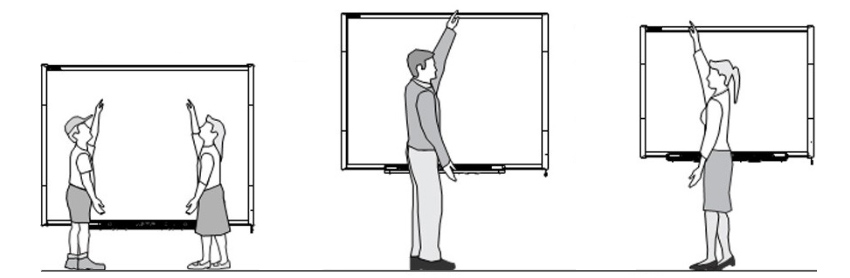
2. Устанавливаем крепление для доски.
Рассмотрим один из типов крепления интерактивной доске к стене. Такое крепление используется в интерактивных досках бренда Smart Board и Interwrite.
Возьмите планку, на которой будет висеть доска, и приложите к стене на том уровне, где будет верхняя граница экрана. Отметьте на стене точки, в которых нужно просверлить отверстия для креплений.
После того как просверлите отверстия и вставите в них дюбеля, прикрутите планку к стене.
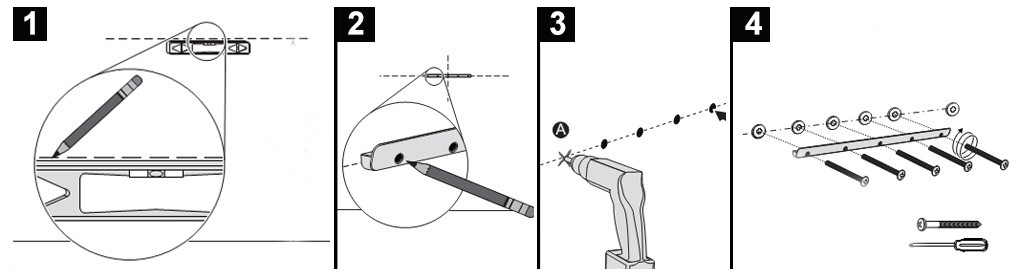
3. Устанавливаем кронштейн для проектора.
На стену
Отметьте точки, в которых нужно просверлить отверстия. Штанга кронштейна должна располагаться на высоте 15 - 25 сантиметров от верхнего края интерактивной доски, при этом объектив проектора должен находиться по центру интерактивной доски.
Далее по порядку: сверлите – вбиваете дюбеля – прикручиваете крепление.
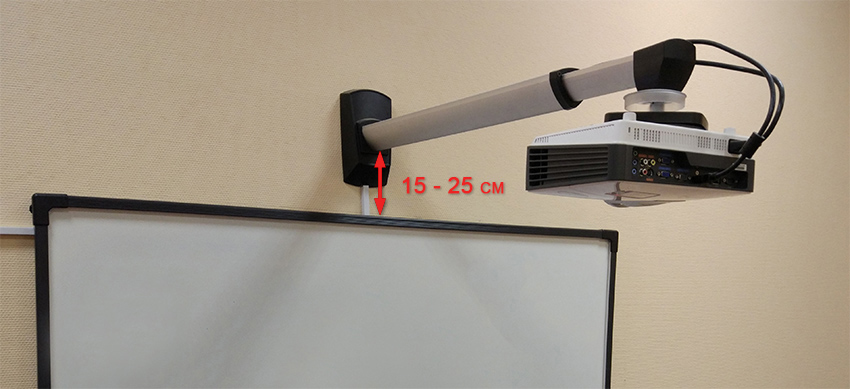
На потолок
Если у вас обычный мультимедийный проектор со стандартным объективом (не короткофокусный), то прикрепить его на стену не получится. Он должен находиться на расстоянии 2–3 м от доски. В таких случаях используется потолочное крепление.
Устанавливается оно точно так же, как и настенное: замеряете – отмечаете и сверлите отверстия – прикручиваете крепление. Но есть одно исключение. Необходимо сразу определить на каком расстоянии от доски устанавливать крепление.
Сделать это можно двумя способами:
Расчитать, умножив ширину интерактивной доски на проекционное отношение проектора.
Например, ширина интерактивной доски составляет 160 сантиметров, в проекционное отношение проектора 1.5:1. Получим 160 х 1.5 = 240 сантиметров – это расстояние от объектива до поверхности интерактивной доски.
У большинства проекторов, имеющих оптический зум, в качестве проекционного отношения указывают диапазон, например, 1.55:1 - 1.7:1. Вы можете рассчитать минимальное и максимальное проекционное расстояние, и установить проектор посередине. Так у вас будет большой запас регулировок для точной настройки.
Если у вас гипсокартонный потолок, устанавливайте крепление на несущее монтажное покрытие. Если потолки натяжные, обращайтесь к профессионалам. Без специальных инструментов вы не сможете качественно произвести монтаж.
4. Вешаем доску
Повесьте интерактивную доску на планку, которую прикрутили к стене. Для этого позовите напарника. В одиночку делать этого не стоит, есть риск разбить доску и нанести себе травму.
Доска должна висеть ровно. В дальнейшем перекосы и неровные стены могут искажать изображение на поверхности.
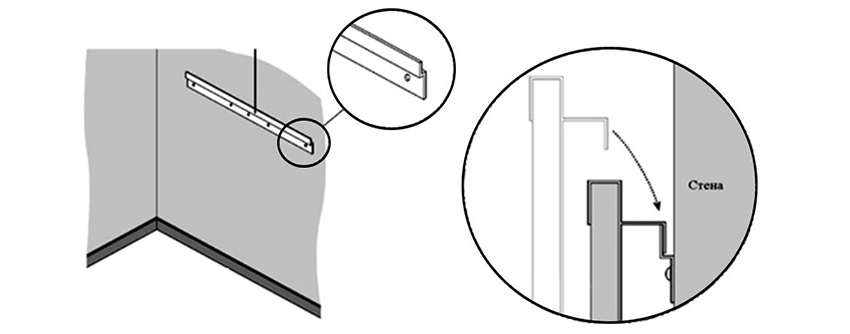
5. Устанавливаем и настраиваем проектор
Присоедините мультимедийный проектор к креплению. После этого переходите к настройке.
Включите проектор и регулируйте его расположение: поворачивайте влево и вправо, вверх и вниз. С помощью кронштейна регулируйте расстояние между доской и проектором (если используется настенное крепление). Изображение должно занимать всю доску.
Если картинка получается в виде трапеции, выставьте настройки на проекторе.

6. Подключаем к компьютеру и настраиваем
Подключите все кабели:
- соедините доску с компьютером через USB;
- соедините компьютер и проектор кабелем VGA или HDMI;
- подключите проектор к питанию;
- подключите доску к сети с помощью блока питания (опция);
- включите зарядное устройство для маркеров в разъем питания (опция).
После этого настройте и откалибруйте доску. Вставьте в компьютер диск, который идет в комплекте. Запустите программу установки и следуйте инструкциям.
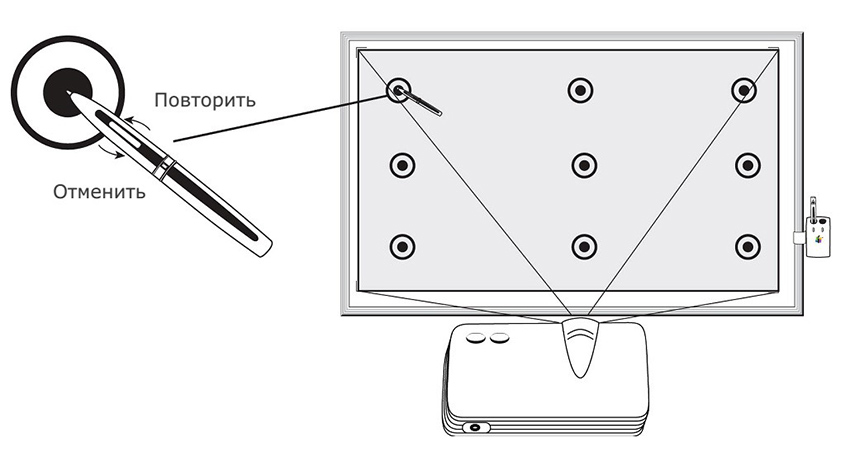
Помимо правильной установки, важно не ошибиться с выбором оборудования. Обычный проектор устанавливается только на потолок или тумбу. Короткофокусный крепится к потолку или стене. Поэтому при выборе интерактивного оборудования ориентируйтесь на его параметры. И не забудьте взять в расчет будущее расстояние между доской и проектором.
Если у вас возникли сложности с выбором интерактивного комплекта, обращайтесь к нам за помощью.
Педсовет поговорил с учителями из школы № 25 из Верхней Пышмы в Свердловской области, где недавно случился апгрейд – в каждом классе вместо меловой доски появилась интерактивная, а где-то даже и панель. Технику закупили благодаря федерально-частному партнерству: часть денег выделил УГМК холдинг, часть из бюджета в рамках реконструкции. Все средства пошли на оборудование начальной и средней школы. А вот старшеклассники получили новую технику благодаря федеральной программе модернизации школ: так на одного ученика выделяется по 200 тыс рублей. Рассказываем, что изменилось в процессе обучения, как отреагировали учителя и ученики, а также сколько понадобилось времени педагогам, чтобы освоить новую технику.

Оборудование в классе показывают губернатору Свердловской области Евгению Куйвашеву. Фото из личного архива.
На радость учителю
Когда Ирина Борисовна Мурдасова, учитель начальных классов, пришла в свой первый день на работу в новую для себя школу, была очень удивлена: в кабинете ее ждала не обычная меловая доска, а интерактивная Promethean.
« Я очень обрадовалась, обнаружив новинку! » – делится преподаватель. – « Если раньше мне самой приходилось вырезать картинки, рисовать плакаты, то теперь для этих целей можно использовать доску — и никакой бумажной работы » , – улыбается Ирина Борисовна.
Все учителя школы, не только начальной, сошлись на том, что интерактивные доски – это еще забота об экологии. Если раньше на класс приходилось распечатывать карты, на которых дети должны были отмечать определенные точки, то сейчас бумага на это не тратится. Нужные изображения можно просто вывести на доску.
Елена Андреевна Спасова, преподаватель истории и обществознания, давно работает в школе, но тоже обрадовалась новшествам: “Я вообще за любые изменения. Обычная доска – это скучно, не только детям, но и мне самой. Я теперь себя чувствую на уроке, как будто я в кино».
Развлекаловка для учеников
Еще большую радость интерактивные доски вызвали у самих учеников, особенно у пятиклашек.
« Они были в диком восторге » , – описывает ребят преподаватель истории. – « Вот это неподдельные эмоции. Даже дети с последних парт начали включаться, которые обычно всегда молчали ».
Пятиклашек еще можно понять, возраст такой, но вот реакцию девятого класса Елена Андреева предугадать никак не могла: «Школьники зашли в класс и стали восклицать: “Ой смотрите-смотрите как тут можно! Ой как здорово! А как вы это сделали?”. А один заядлый двоечник громко на весь класс выдал: “Ну вы что! Это же большой планшет!”».
Не только двоечники, вся средняя школа была под впечатлением от технических новшеств. «За поход к доске или к панели стала выстраиваться очередь, на переменах ребята оставались в классе, чтобы изучить новый гаджет, даже ученики с последних парт начали проявлять активность и задавать вопросы», – рассказывает учитель истории.
«Они то думают, что я им развлекаловку устроила. А я им и развлекаловку устроила, чтобы они новые знания вложили себе в голову», — смеется Елена Андреевна.
Правила использования

Как выглядит интерактивная панель, совмещенная с меловой доской, в классе
Ирина Борисовна считает, что не за чем сбрасывать с корабля современности старую-добрую доску, а лучше комбинировать оба пространства: электронное и меловое. « Например, можно открыть картинку на панели и по ней начать работу с меловой доской. Ребенок должен уметь подойти и к обычной доске и написать что-то мелом, ведь это координация движений и крупная, мелкая моторика ».
« Я могу сейчас даже на переменах вывести клеточку на доску, и дети там будут решать примеры столбиком: умножение деление сложение, вычитание. Им это нравится, это такое развлечение. Вместо того, чтобы носиться в коридоре они стоят в классе, хвастаются, кто уже умеет считать. Мне вообще нравится, что возросла активность. И это сказывается на успеваемости. Дети включаются в работу лучше, их не надо “будить” или “раскачивать” ».
«По времени использовать интерактивную доску можно не более 15-20 минут, поэтому я включаю ее на разных этапах урока. Во время закрепления материала есть возможность опросить каждого. На этапе объяснения нового материала ситуация аналогичная. Так как сейчас поколение детей, умеющих пользоваться различными гаджетами, то ребята быстро схватывают новую информацию. Они даже лучше меня иногда знают, где нажать какую функцию. Дети буквально за месяц поняли механизм работы и мне даже подсказывают, куда нажать » .
Пройти одну и ту же тему на меловой доске и на интерактивно — это разные вещи, убеждает Ирина Борисовна. Например, характеристика звуков, обычно такой урок проходит на меловой доске. Учитель показывает все виды характеристик, ударение и звуки в словах, а дети записывают это себе в тетрадь. К интерактивной доске же можно вызвать ребенка, чтобы он отработал новую тему: электронное перо работает от малейшего касания, а чернила легко стираются, если это нужно.
Директива сверху

За нововведения директор школы №25 Лариса Разумная поручил отвечать своему заместителю Антону Сергеевичу Поротникову. Из федерального приказа министерства просвещения следовало, что на оснащение новой техникой школы было выделено по 200 тыс. рублей на ребенка.
Казалось бы, дальше все должно быть просто, деньги есть, надо лишь купить эту самую новую технику. Но нет. Тут перед Антоном Сергеевичем встал вопрос: а что именно купить – интерактивные доски или панели? А какой фирмы?
« Тут нельзя продешевить, но и слишком дорого оборудования на всех может не хватить » , – к такому выводу пришел Антон Сергеевич.
Замдиректора признался, что выбор дался ему трудно. Несколько образцов досок разных фирм он даже принес в свой кабинет. Туда же позвал разных торговых представителей, чтобы обсудить, как техника будет работать в школе.
После разговоров с разными представителями замдиректора понял, что нужно сначала разобраться с размером доски. Нет смысла брать слишком большую, если она будет неудобно расположена. Еще один важный момент — разрешение, оно должно быть достаточным, чтобы изображение на панели могли видеть ученики с последних парт. А еще для комфортной работы доска не должна отсвечивать или быть слишком бледной, при ярком солнечном свете.
Чем отличается электронная доска от панели Поротникову смогли объяснить в компании Promethean.
« Интерактивная доска — это экран в виде белой доски. Вся информация на нее транслируется через проектор. Вся система состоит из трех элементов: интерактивный экран, компьютер и проектор, передающий изображение c компьютера на интерактивный экран.
А интерактивная панель — это автономный гаджет, который напоминает увеличенный планшет. Тут уже не нужен проектор: панели оснащены встроенным компьютерным модулем на базе Android 8 с предустановленными приложениями и инструментами для учителя. Интерактивная панель ActivPanel Titanium флагманская модель, которая отличается наибольшим количеством функций ».
Каждый учитель может активировать панель со своей учетной записью, защищенной пин-кодом. Тогда только ему будут видны его файлы, приложения, история поиска, закладки браузера и подключение к облачному хранилищу. Можно не бояться забыть флешку или того, что другой учитель удалит или переместит документы на интерактивной панели».
« В итоге мы остановили выбор на панелях и досках Titanium от компании Promethean. На тот момент это была новинка на рынке, и мы шли на риск, закупая их оборудование в большом количестве ».
Процедура оборудования школы новой техникой началась с конца августа. Задача была амбициозная: оборудование должно появиться в каждом классе школы. А это 45 досок и 59 панелей. Уже к началу учебного года часть классов получила долгожданную новинку и сумела ее опробовать.
« Я считаю, что риск оправдался. Те возможности, которые открывают панели и доски, стоят того, чтобы их попробовать. К ним даже можно подключить хороший компьютер, любую цифровую лабораторию ».
Особенно хороши новые доски сейчас в ковидное время, когда введены частично карантинные меры: « Если класс находится у себя, то учитель может работать с ним при помощи панели, рисовать, показывать, выводить нужные изображения, делать скриншоты лекции. Удобно взаимодействовать с детьми: “вызывать их» или делить по группам. Уверен, теперь качество учебы возрастет в разы ».
Учеба учителей
Когда решение о том, что школа получит новые многофункциональные панели, было принято руководством бесповоротно, педагогам организовали обучение. Нововведение разделило процесс учебы на «до» и «после»: видео можно воспроизвести на доске, а не разворачивать маленький монитор компьютера, все схемы можно нарисовать в графическом редакторе с помощью электронного «пера», а поход к доске становится настоящим приключением.
В школе провели для учителей три занятия, на которых замдиректора объяснил, как работают новые гаджеты, с помощью каких инструментов можно показывать презентации, рисовать и проводить тесты.
« Обучение работе с новой доской было легким » , – рассказывает Ирина Борисовна. – « Почти весь основной функционал был похож на то, с чем приходилось работать раньше. Конечно, были некоторые отличия, однако и тут угадывалось интерфейс знакомых устройств на Android или iOS ». Для того чтобы что-то понять, – объясняет педагог, нужно один раз все своими руками нажать .
Разобраться с интерактивными панелями было легко даже на интуитивном уровне, – объясняет Елена Андреевна, – « если вы пользовались планшетом, то сразу поймете, что к чему ».
Интерактивных панелей много, и выбрать самую подходящую для класса непросто. Помимо функционала, набора приложений и программного обеспечения, нужно учитывать принципы эргономики, то есть усовершенствования рабочей среды. Мы собрали практические рекомендации для директоров и педагогов о том, что предусмотреть, чтобы использовать панель в классе максимально продуктивно.
Свойства интерактивных панелей
Интерактивная панель — это сенсорный экран высокой четкости, который работает как планшет. Панели выпускаются со встроенным компьютером, поэтому не требуют дополнительного подключения к ПК. Они обладают высоким разрешением, что позволяет учителям отказаться от стандартной классной доски.

Интерактивные панели Promethean из серии Elements
Устройство подходит для решения различных учебных задач:
- Минимум: отобразить тему и материал урока, нарисовать схемы, показать презентацию, редактировать и изменять контент.
- Максимум: превратить урок в увлекательную компьютерную игру, конференцию, где все участники активно обмениваются мультимедийными файлами, решают задания в режиме совместной работы.
Технология мультитач позволяет управлять контентом на экране сразу нескольким пользователям одновременно рукой или с помощью стилуса.
Качество изображения на интерактивной панели не зависит от освещения в классе.
Дисплей рассчитан на 50 000 учебных часов, это примерно 35 лет работы.
Требования к интерактивным панелям в школе
В СанПин для образовательных учреждений 2021 года перечислены следующие требования к интерактивным панелям:
- диагональ экрана не менее 65″ дюймов (165,1 см);
- матовая поверхность;
- отсутствие зон, недоступных для работы.
Интерактивная панель располагается по центру фронтальной стены классного помещения, чтобы даже ученикам за дальними партами был хорошо виден ее экран, и весь класс принимал участие в работе.
Общая продолжительность использования интерактивного оборудования на уроке не должна превышать 20 минут для детей до 10 лет и полчаса — для школьников постарше.
Расположение интерактивной панели в классе
По международным стандартам INFOCOMM и ANSI, основанным на исследованиях особенностей человеческого восприятия изображения, выбор дисплея и его расположение определяют три фактора:
- Расстояние до самых дальних зрителей. В примере со школой — последнего ряда парт;
- Горизонтальный и вертикальный угол обзора наблюдателя;
- Четкость изображения для учеников и преподавателя.
Для установки важно, для каких целей интерактивная панель будет использоваться в классе. В зависимости от задачи смотрящего выделяют несколько видов просмотра.
Пассивный просмотр
Позволяет распознать изображения на экране, различить крупный текст при стандартном освещении. Понятен общий смысл контента, но рассмотреть детали тяжело. Контент служит фоном для восприятия материала, который подается устно. Пассивный просмотр не предполагает вовлечения ученика в образовательный процесс и не подходит для класса.
Базовый просмотр
Дает возможность усваивать и запоминать информацию с экрана: даты, понятия, определения, выведенные на панель диаграммы, графики.
Согласно рекомендациям руководства по созданию AV/IT инфраструктуры для высшего образования, которые основаны на стандартах INFOCOMM и ANSI, для базового просмотра высота дисплея должна быть не меньше расстояния до самого дальнего ряда парт, деленного на 6.
Аналитический просмотр
На экране видны детали контента, ученики полностью вовлечены в работу. Этот вид просмотра подходит для изучения сложных тем с множеством наглядного материала: от строения атомов до схемы мышечной системы человека.
Для решения задач аналитического просмотра высота дисплея должна быть не меньше расстояния до самого дальнего ряда парт на 4.
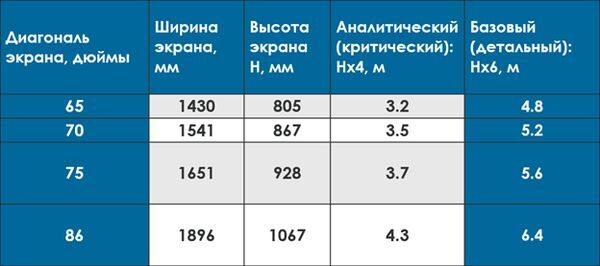
Для интерактивной панели с диагональю 65 дюймов или 165,1 см, высота экрана составляет 0,805 м. Умножаем на 6 и получаем 4,8 метра. Таким образом, ученики должны сидеть не далее 4,8 метров от интерактивной панели, так они будут находится в зоне базового просмотра. Можно легко посчитать или воспользоваться таблицей, чтобы определить области дальше которых не стоит расставлять парты, если важно удержать внимание и вовлеченность учеников.
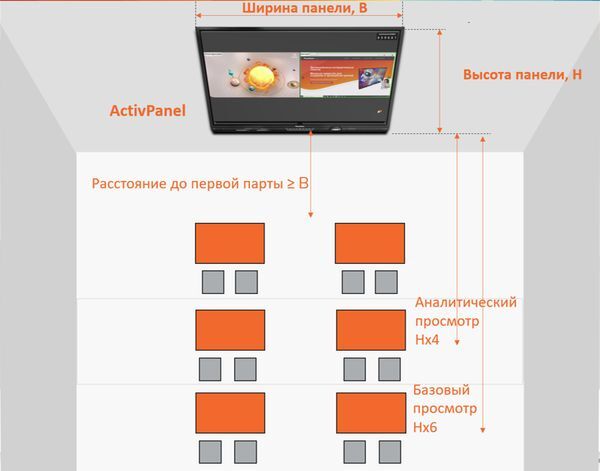
Угол обзора интерактивной панели
Угол обзора — это пространство, которое глаз видит без искажений при фиксированном взгляде и неподвижной голове.Он бывает горизонтальный и вертикальный. Горизонтальный угол обзора находится в диапазоне от крайне левой точки на поверхности экрана до крайне правой. Вертикальный — от верхней точки экрана монитора до нижней.
Полноцветно воспринимать изображения человек может в диапазоне до 60° (30° вправо, 30° влево), что соответствует красной зоне на иллюстрации:
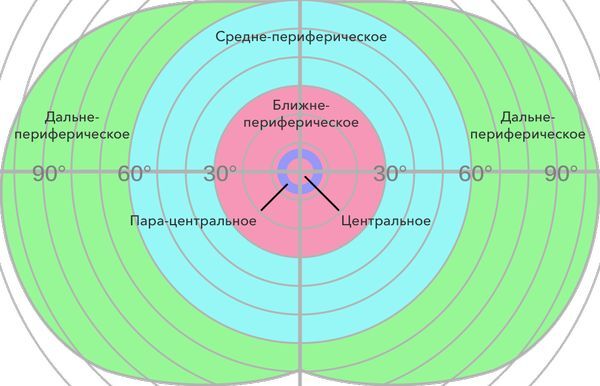
То же касается и вертикального поля обзора.
Область класса в пределах 45° от центра экрана интерактивной панели определяется как область хорошего просмотра и предпочтительна для классных комнат.
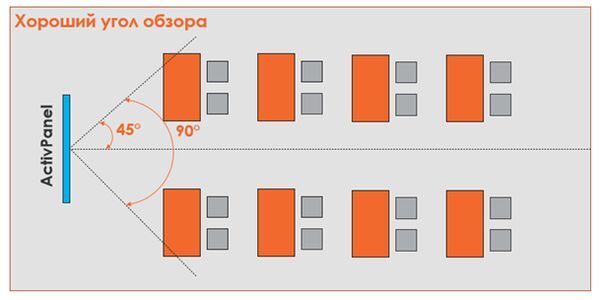
Область в пределах 45° от ближайшего к ученику края экрана — область приемлемого просмотра. Однако этим ученикам будет немного сложней воспринимать изображение и текст на экране.
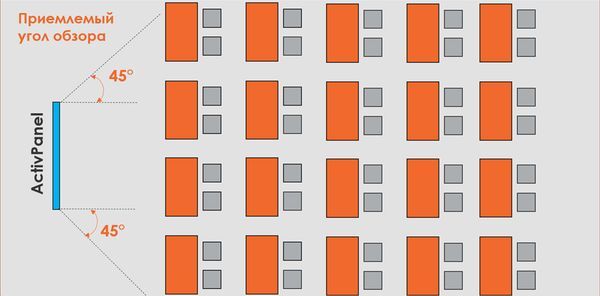
Для расчета оптимального расстояния до первой парты есть правило: расстояние от интерактивной панели до первого ряда парт должно быть не меньше ширины изображения или равно ему. Тогда ученики видят весь экран, не поворачивая головы.
Таким образом, для рекомендованной СанПин интерактивной панели 65″, диагональю 165,1см, первая парта должна быть не ближе 1,4 метров от экрана. Для панели 86″, диагональю 186,9 см расстояние до первой парты должно быть не менее 1,9 м.
Интерактивные панели, которые подойдут для школы
При выборе интерактивной панели необходимо учитывать все вышеперечисленные факторы и оценить ее функциональные возможности. Например, панели Promethean серии Elements: Nickel, Cobalt и Titanium представлены в разных размерах от 65″ до 86″ дюймов, значит ими можно укомплектовать классы разного размера.
Интерактивная панель Titanium
В серии Elements можно запрограммировать выключение панелей в определенное время, а быстро вернуть устройство из режима ожидания помогают встроенные датчики приближения. Это соответствует требованиям СанПиН о прекращении работы с интерактивной доской.
Встроенные датчики освещения подстраивают яркость изображения на панели под освещение в классе в зависимости от погоды и времени суток.
Интерактивная панель ActivPanel Titanium оснащена wifi и bluetooth модулем, чтобы подключать дополнительное оборудование по необходимости: камеры, беспроводные датчики, музыкальные инструменты или роботов.
Интерактивные панели ActivPanel Elements поставляются с предустановленными приложениями и программами для учителя. Так программное обеспечение ActivInspire для создания и проведения интерактивных уроков поставляется бесплатно со всеми панелями и досками Promethean.

Программа ActivInspire
Предустановленное приложение Promethean ScreenShare позволяет учителям организовать совместную работу из любой точки класса или из дома, транслируя экраны персональных устройств через интернет на интерактивную панель ActivPanel серии Elements.
Учитель может подключить одновременно и компьютеры, планшеты или телефоны учеников, находящихся в классе или дома, чтобы управлять содержимым экранов, не снижая темп урока. Или добавить в комнату ожидания до 39 ученических устройств, и выводить их на экран интерактивной панели в задуманной очередности и нужном порядке от одного до четырех экранов одновременно.

Приложение ScreenShare
Когда учителя перемещаются из класса в класс, одной интерактивной панелью пользуются 5-6 педагогов. Для того, чтобы сделать логистику проще, на интерактивных панелях ActivPanel серии Elements можно подключить до 8 профилей. Учитель активирует панель со своей учетной записью, защищенной пин-кодом. Тогда только ему будут видны его файлы, приложения, история поиска, закладки браузера и подключение к облачному хранилищу. Можно не бояться забыть флешку или случайно удалить документы.
Читайте также:

